win11怎么修改鼠标箭头颜色 Win11鼠标箭头颜色修改方法
更新时间:2024-07-20 09:52:52作者:relsound
Win11操作系统是微软最新推出的操作系统版本,它带来了许多新的功能和改进,其中包括可以自定义鼠标箭头颜色的功能,在Win11中,用户可以轻松地修改鼠标箭头的颜色,使其更符合个人喜好或者与桌面背景相匹配。通过简单的操作,用户可以在设置中选择自己喜欢的颜色,让整个界面更加个性化。这项功能不仅让用户可以享受到更加个性化的操作体验,还能提升整体的视觉效果,让用户更加愉悦地使用Win11操作系统。
方法如下:
1.首先我们按下Windows+I快捷键打开系统设置界面;
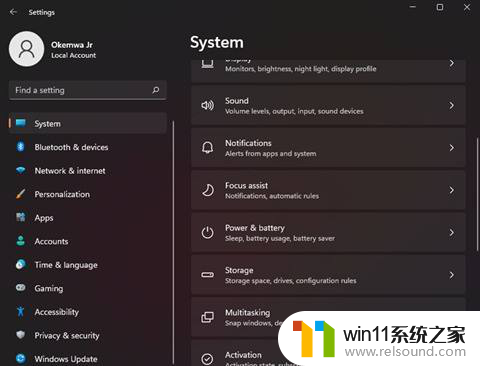
2.然后,在设置界面之中选择左侧功能栏之中的设置选项;
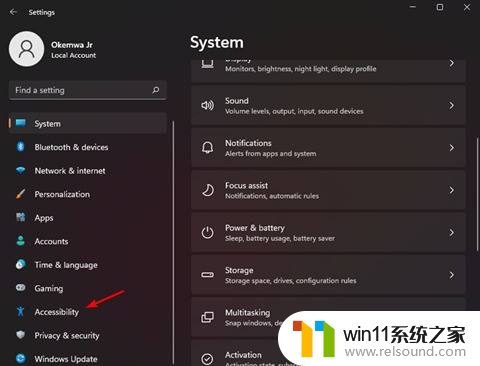
3.这时我们再选中视觉部分中的鼠标指针以及触摸选项;
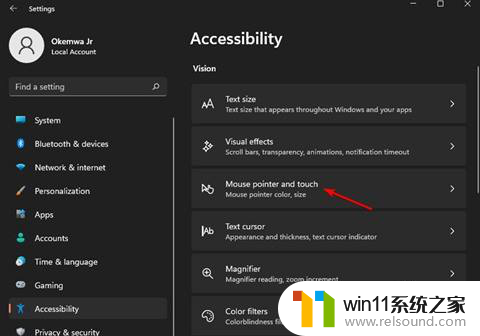
4.最后,我们再从光标样式之中选中自己的喜欢的就可以啦。
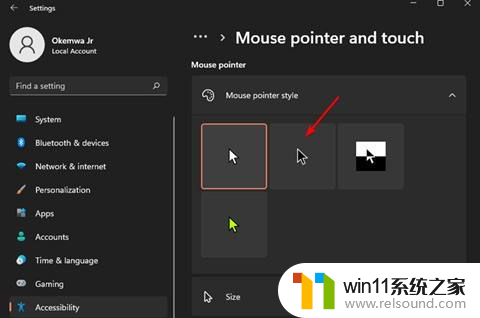
以上是修改Win11鼠标箭头颜色的全部方法,如果你遇到这个问题,可以按照以上步骤解决,希望对大家有所帮助。
win11怎么修改鼠标箭头颜色 Win11鼠标箭头颜色修改方法相关教程
- 电脑的用户名字怎么修改 电脑计算机名称和用户名称修改方法
- win10怎么调出n卡游戏滤镜 win10颜色滤镜功能怎么用
- 电脑关机耳机灯还亮 关机了键盘鼠标耳机灯还亮着怎么办
- Win11 KB5023778更新推送:改进任务栏搜索栏、微软帐户通知等
- 微软Win11更新:改进搜索栏、增加微软账户通知
- vivo微信视频美颜在哪开 vivo手机微信视频怎么调整美颜效果
- win10大小写切换没有提示图标 笔记本大小写锁定图标不显示解决方法
- c盘红了怎么清理到最干净 c盘红色满了怎么清理
- 佳能打印机不出黑色怎么办 佳能打印机黑色打印不清晰怎么调整
- 华硕RTX 4080猫头鹰联名版显卡即将上线
- 沙丘:觉醒PC配置公布 推荐RTX 3070显卡,打造超强游戏体验
- 二手显卡价格低到爆炸,高性价比捡漏显卡推荐建议收藏观看
- 微软推荐卸载或升级应用以解决Win11 24H2壁纸应用不兼容问题
- Nvidia称H20芯片遭美出口限制,预计一季度损失55亿美元最新消息
- Win10落幕在即!想推动升级Win11微软必须要做这到5点
- 芯片里程碑!AMD打造首款采用台积电2nm产品,领先技术带来创新突破
微软资讯推荐
- 1 二手显卡价格低到爆炸,高性价比捡漏显卡推荐建议收藏观看
- 2 Nvidia称H20芯片遭美出口限制,预计一季度损失55亿美元最新消息
- 3 Win10落幕在即!想推动升级Win11微软必须要做这到5点
- 4 英伟达新一代AI芯片过热延迟交付?公司回应称“客户还在抢”
- 5 微软Win11将为开始菜单/任务栏应用添加分享功能,让你的操作更便捷!
- 6 2025年AMD移动处理器规格曝光:AI性能重点提升
- 7 高通Oryon CPU有多强?它或将改变许多行业
- 8 太强了!十多行代码直接让AMD FSR2性能暴涨2倍多,性能提升神速!
- 9 当下现役显卡推荐游戏性能排行榜(英伟达篇)!——最新英伟达显卡游戏性能排名
- 10 微软发布Win11 Beta 22635.4440预览版:重构Windows Hello,全面优化用户生物识别体验
win10系统推荐